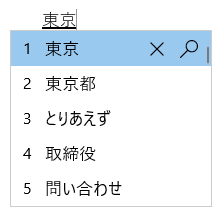IME ביפנית של Microsoft
חל על
מאמר זה מסייע בשימוש ב- Microsoft Japanese Input Method עורך (IME) כולל הגדרות IME, תכונות וקיצורי מקשים.
עצה: מאמר זה משתמש בקישורים הפתחים את הגדרות IME באפליקציה 'הגדרות' ישירות. כדי לגשת באופן ידני להגדרות IME באפליקציה 'הגדרות', ראה הגדרות IME של Microsoft במאמר זה.
ממשק משתמש
חלון מועמד לחיזוי מציע מועמדים לכותרות גופן.
פעולות כלליות
|
במצב זה |
הקש על מקש זה |
לביצוע פעולה זו |
|---|---|---|
|
לפני שהמוקד יזין את חלון המועמד |
Tab |
הזן את חלון מועמד לחיזוי. |
|
Shift + Tab |
הזן את חלון מועמד לחיזוי. |
|
|
חץ למטה |
הזן את חלון מועמד לחיזוי. |
|
|
חץ למעלה |
הזן את חלון מועמד לחיזוי. |
|
|
המוקד בתוך חלון המועמד |
Tab |
הזז את הבחירה למטה. |
|
Shift + Tab |
הזז את הבחירה למעלה. |
|
|
חץ למטה |
הזז את הבחירה למטה. |
|
|
חץ למעלה |
הזז את הבחירה למעלה. |
|
|
Number |
בחר את המועמד התואם. |
|
|
Enter |
בחר את המועמד הממוקד. |
תכונות אחרות
-
ניתן להתאים אישית מועמדים מוצעים תחת הגדרות IME של Microsoft > כללי > תחזיתי.
-
השתמש בהיסטוריית קלט.
-
השתמש במילון המערכת.
-
השתמש בשירותי הצעות - כאשר אפשרות זו זמינה, כל מה שכתוב מוצפן ונשלח ל- Microsoft כדי לקבל הצעות טקסט מ- Bing.
-
-
בחר את סמל הצלב או הקש Ctrl + Delete כדי להסיר את המועמד שנבחר.
הערה: לא ניתן להסיר מועמדים מסוימים, לדוגמה, תאריכים.
-
כדי לחפש את המועמד שנבחר באינטרנט, בחר בסמל 'זכוכית מגדלת' או הקש Ctrl + B.
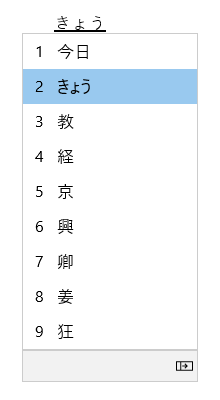
החלון 'מועמד להמרה' מציע מועמדים שהקריאה שלהם תואמת למה שהוקלדה.
פעולות כלליות
|
במצב זה |
הקש על מקש זה |
לביצוע פעולה זו |
|---|---|---|
|
לפני שהמוקד יזין את חלון המועמד |
חלל |
הקשה ראשונה: המר את מה שאתה מקליד. לחיצה שניה: פתח את חלון מועמד להמרה. |
|
Shift + מקש רווח |
הקשה ראשונה: המר את מה שאתה מקליד. לחיצה שניה: פתח את חלון מועמד להמרה. |
|
|
המוקד בתוך חלון המועמד |
חלל |
הזז את הבחירה למטה. |
|
Shift + מקש רווח |
הזז הבחירה למעלה (תבנית Microsoft IME)/למטה (תבנית ATOK). |
|
|
חץ למטה |
הזזת הקטע הנבחר למטה (תבנית Microsoft IME) / בחר את המועמד הממוקד (תבנית ATOK). |
|
|
חץ למעלה |
הזז את הבחירה למעלה. |
|
|
Tab |
הרחבה לתצוגת טבלה. |
|
|
מספר |
בחר את המועמד התואם. |
|
|
Enter |
בחר את המועמד הממוקד. |
תכונות אחרות
-
IME יכול לשפר את דיוק הקלט בהתבסס על מה שהוקלד. ניתן להפעיל ולכבה תכונה זו באמצעות ההגדרה שפר את דיוק הקלט בהתבסס על ההגדרה שאני מקליד במחשב זה בהגדרות IME של Microsoft > למידה ומילון.
-
ניתן להוסיף מילה חדשה באופן ידני למילון IME באמצעות אחת מהשיטות הבאות:
-
פתח את כלי מילון המשתמש בהגדרות IME של Microsoft > למידה ומילון.
-
לחץ באמצעות לחצן העכבר הימני על סמל אפשרויות IME באזור מגש המערכת של שורת המשימות ולאחר מכן בחר הוסף Word.
-
-
ניתן להעביר מילוני מערכת למצב מופעלאו כבויבמילונים של המערכת בהגדרות IME של Microsoft > למידה ומילון.
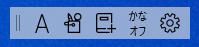
IME מציע סרגל כלים של IME המציע דרך חלופית להפעלה מהירה של פונקציות IME ספציפיות. סרגל הכלים של IME הוא החלופה לסרגל השפה בגירסאות קודמות של Windows.
כדי לפתוח את סרגל הכלים של IME, לחץ באמצעות לחצן העכבר הימני על סמל אפשרויות IME באזור מגש המערכת של שורת המשימות ולאחר מכן בחר סרגל כלים של IME.
קיצורי מקשים
IME מציע מקשים או צירופי מקשים לשימוש בפונקציות IME.
|
הקש על מקש זה |
לביצוע פעולה זו |
|---|---|
|
Hankaku/Zenkaku |
הפעל/בטל קלט ביפנית. |
|
Eisu (Caps lock) |
עבור בין מצב היראגאנה למצב אלפאנומרי. |
|
היראגאנה |
כנס למצב היראגאנה. |
|
Alt + היראגאנה |
מעבר בין קלט Kana לקלט Romaji. דרישות מוקדמות: הפעל את ההגדרה החלף קלט Kana/Romaji עם ההגדרה של מקש Alt + קטאקאנה היראגאנה רומאג'י בהגדרות IME של Microsoft > כללי. |
|
Shift + היראגאנה |
כנס למצב Katakana. |
|
Convert |
המרה מחדש. |
|
Ctrl + Convert |
פתיחת תפריט תלוי הקשר של IME (תפריט לחיצה ימנית). |
|
NonConvert |
עבור בין Hiragna, Katakana ברוחב מלא ו- Katakana בחצי רוחב. |
|
Shift + NonConvert |
עבור בין מצב אלפאנומרי בחצי רוחב לבין מצב אלפאנומרי ברוחב מלא. |
|
ImeOn (מפתח あ ) *1 |
כנס למצב היראגאנה. |
|
Alt + ImeOn (מקש あ ) *1 |
מעבר בין קלט Kana לקלט Romaji. דרישות מוקדמות: הפעל את ההגדרה החלף קלט Kana/Romaji עם ההגדרה של מקש Alt + קטאקאנה היראגאנה רומאג'י בהגדרות IME של Microsoft > כללי. |
|
Ctrl + ImeOn (מקש あ ) *1 |
המרה מחדש. |
|
Shift + ImeOn (מקש あ ) *1 |
כנס למצב Katakana ברוחב מלא. |
|
ImeOff (מפתח ) *1 |
כנס למצב אלפאנומרי בחצי רוחב. |
|
Ctrl + ImeOff (מקש A ) *1 |
עבור בין Hiragna, Katakana ברוחב מלא ו- Katakana בחצי רוחב. |
|
Shift + ImeOff (מקש A ) *1 |
עבור בין תווים אלפאנומריים ברוחב מלא ללא רישיות, אותיות רישיות בלבד ואותיות ראשונות רישיות. |
*1: מקש ImeOn (あ) ומקש ImeOff (A) זמינים במקשי חומרה יפניים ספציפיים.
לקבלת מידע נוסף עבור מפתחים, עיין במאמר מקלדת יפן - ImeOn / יישום ImeOff.
|
הקש על מקש זה |
לביצוע פעולה זו |
|---|---|
|
Hankaku/Zenkaku |
הפעל/בטל קלט ביפנית. |
|
Eisu (Caps lock) |
עבור בין מצב היראגאנה למצב אלפאנומרי. |
|
היראגאנה |
עבור בין מצב היראגאנה למצב אלפאנומרי. |
|
Alt + היראגאנה |
החלף בין קלט Kana לקלט Romaji. דרישות מוקדמות: הפעל את ההגדרה החלף קלט Kana/Romaji עם ההגדרה של מקש Alt + קטאקאנה היראגאנה רומאג'י בהגדרות IME של Microsoft > כללי. |
|
Shift + היראגאנה |
כנס למצב Katakana. |
|
המר |
הפעל/בטל קלט ביפנית. |
|
Shift + Convert |
המרה מחדש. |
|
NonConvert |
עבור בין מצב היראגאנה למצב אלפאנומרי בחצי רוחב. |
|
Ctrl + NonConvert |
עבור בין Hiragna, Katakana ברוחב מלא ו- Katakana בחצי רוחב. |
|
Shift + NonConvert |
עבור בין מצב היראגאנה, אלפאנומרי ברוחב מלא ומצב אלפאנומרי בחצי רוחב. |
|
ImeOn (מפתח あ ) *1 |
כנס למצב היראגאנה. |
|
Alt + ImeOn (מקש あ ) *1 |
מעבר בין קלט Kana לקלט Romaji. דרישות מוקדמות: הפעל את ההגדרה החלף קלט Kana/Romaji עם ההגדרה של מקש Alt + קטאקאנה היראגאנה רומאג'י בהגדרות IME של Microsoft > כללי. |
|
Ctrl + ImeOn (מקש あ ) *1 |
המרה מחדש. |
|
Shift + ImeOn (מקש あ ) *1 |
כנס למצב Katakana ברוחב מלא. |
|
ImeOff (מפתח ) *1 |
כנס למצב אלפאנומרי בחצי רוחב. |
|
Ctrl + ImeOff (מקש A ) *1 |
עבור בין Hiragna, Katakana ברוחב מלא ו- Katakana בחצי רוחב. |
|
Shift + ImeOff (מקש A ) *1 |
עבור בין תווים אלפאנומריים ברוחב מלא ללא רישיות, אותיות רישיות בלבד ואותיות ראשונות רישיות. |
*1: מקש ImeOn (あ) ומקש ImeOff (A) זמינים במקשי חומרה יפניים ספציפיים.
לקבלת מידע נוסף עבור מפתחים, עיין במאמר מקלדת יפן - ImeOn / יישום ImeOff.
|
הקש על מקש זה |
לביצוע פעולה זו |
|---|---|
|
Ctrl + Delete |
הסר את המועמד שנבחר מחלון מועמד לחיזוי. |
|
Ctrl + B |
חפש את המועמד שנבחר בחלון מועמד לחיזוי. |
|
Tab |
הרחב / כווץ את תצוגת הטבלה בחלון מועמד להמרה. |
|
מקש סמל Windows + נקודה (.) |
פתח את בורר ה- Emoji. |
|
Ctrl + Shift + F10 |
הפעל/כבה מצב פרטי של IME. |
|
F6 |
המר מחרוזת קלט להיראגאנה. |
|
F7 |
המר מחרוזת קלט ל- Katakana ברוחב מלא. |
|
F8 |
המר מחרוזת קלט ל- Katakana בחצי רוחב. |
|
F9 |
המר מחרוזת קלט לאלפאנומרית ברוחב מלא. |
|
F10 |
המר מחרוזת קלט לאלפאנומרית בחצי רוחב. |
|
הקש על מקש זה |
לביצוע פעולה זו |
|---|---|
|
Alt + Backquote (') |
הפעל/בטל קלט ביפנית. |
|
Ctrl + Caps lock |
שווה ערך למקש Hiragana במקלדת יפנית (מקש 106/109). |
|
Alt + Caps lock |
שווה ערך למקש Shift + Hiragana במקלדת יפנית (מקש 106/109). |
|
Shift + Caps lock |
שווה ערך למקש Eisu בלוח מקשים ביפנית (מקש 106/109). |
|
הקש על מקש זה |
לביצוע פעולה זו |
|---|---|
|
Ctrl + Delete |
הסר את המועמד שנבחר מחלון מועמד לחיזוי. |
|
Ctrl + B |
חפש את המועמד שנבחר בחלון מועמד לחיזוי. |
|
Tab |
הרחב / כווץ את תצוגת הטבלה בחלון מועמד להמרה. |
|
מקש סמל Windows + נקודה (.) |
פתח את בורר ה- Emoji. |
|
Ctrl + Shift + F10 |
הפעל/כבה מצב פרטי של IME. |
|
F6 |
המר מחרוזת קלט להיראגאנה. |
|
F7 |
המר מחרוזת קלט ל- Katakana ברוחב מלא. |
|
F8 |
המר מחרוזת קלט ל- Katakana בחצי רוחב. |
|
F9 |
המר מחרוזת קלט לאלפאנומרית ברוחב מלא. |
|
F10 |
המר מחרוזת קלט לאלפאנומרית בחצי רוחב. |
התאמה אישית של מקש
באמצעות IME, ניתן לשנות פונקציית מפתח ספציפית בהגדרות IME של Microsoft >אישית של מקש ומגע.
-
תבנית מפתח: תבנית מפתח היא ערכה של תצורות מפתח. IME מציע את התבניות הבאות:
-
Microsoft IME.
-
ת'אקוק .ת'אקוק
לקבלת מידע נוסף, עיין בסעיף קיצורי מקשים במאמר זה.
-
-
הקצאת מקשים: אם ברצונך להתאים אישית פונקציית מפתח ספציפית בתוך התבנית שנבחרה, באפשרותך להתאים אישית כמה מקשים בהקצאת מקשים.
הגדרות IME של Microsoft
ניתן להשתמש בשיטות הבאות לפתיחת הגדרות IME של Microsoft:
לחץ באמצעות לחצן העכבר הימני על סמל אפשרויות IME באזור מגש המערכת של שורת המשימות ולאחר מכן בחר הגדרות.
נווט אל הגדרות IME של Microsoft באפליקציה 'הגדרות ':
-
בחר התחל ולאחר מכן בחר הגדרות > זמן & השפה > שפה & אזור .או בחר את קיצור הדרך & השפה > שפה & :פתח את השעה & השפה > שפה & שפה
-
בחלון זמן & שפה > שפה &, תחת המקטע שפה, בחר את שלוש הנקודות לצד יפנית ולאחר מכן בחר אפשרויות שפה.
-
בחלון אפשרויות & שפות > שפה & >, תחת המקטע לוחות מקשים, בחר את שלוש הנקודות לצד Microsoft IME ולאחר מכן בחר אפשרויות לוח מקשים.
התמיכה עבור Windows 10 תסתיים באוקטובר 2025
לאחר 14 באוקטובר 2025, Microsoft לא תספק עוד עדכוני תוכנה ללא תשלום מ- Windows Update, סיוע טכני או תיקוני אבטחה עבור Windows 10. המחשב שלך עדיין יפעל, אך אנו ממליצים לעבור ל- Windows 11.
-
בחר התחל ולאחר מכן בחר הגדרות >זמן & השפה > שפה .או בחר את קיצור הדרך הבא לשפה :פתח שפה
-
בחלון שפה , תחת המקטע שפות מועדפת , בחר יפנית ולאחר מכן בחר בלחצן אפשרויות.
-
בחלון אפשרויות שפה: יפנית , תחת המקטע לוחות מקשים, בחר Microsoft IME ולאחר מכן בחר בלחצן אפשרויות.
השתמש בקיצור הדרך הבא של Microsoft IME כדי לפתוח ישירות את הגדרות IME של Microsoft באפליקציה 'הגדרות ':פתח את Microsoft IME
תאימות
IME ביפנית של Microsoft זמין בגירסאות נתמכות כעת של Windows. אם נתקלת בבעיות בגירסה הנוכחית של IME, IME תומך בהגדרת תאימות המאפשרת להשתמש בגירסה הקודמת של IME במקום זאת. ניתן להפוך את הגירסה הקודמת של IME לזמינה על-ידי הפעלת הגדרות IME של Microsoft > כללי > בגירסה קודמת של Microsoft IME. IME ממשיך להשתפר, לכן שקול לתוק משוב כדי לעזור לנו לספק לך חוויית קלט נהדרת.
כיצד ניתן לתת משוב?
אם אתה נתקל בבעיות כלשהן או אם יש לך הצעות בנוגע ל- Microsoft IME, ספק לנו משוב באמצעות מרכז המשוב. בחר אחת מהאפשרויות הבאות כדי לפתוח את מרכז המשוב:
-
לחץ באמצעות לחצן העכבר הימני על סמל אפשרויות IME באזור מגש המערכת של שורת המשימות ולאחר מכן בחר שלח משוב.
-
בחר את קיצור הדרך הבא של מרכז המשוב:פתח את מרכז המשוב
המשוב שלך עובר ישירות למהנדסים שלנו שפועלים לשיפור IME. לקבלת מידע נוסף על השלבים למתן משוב, עיין במאמר שליחת משוב באמצעות האפליקציה 'מרכז המשוב'.